通过iTunes下载歌曲时,有时可能会造成混淆,但是该歌曲未在音乐库中播放。 一些用户已经经历了 将M4A转换为MP3 文件可以解决问题。
如果没有播放音频或视频,我们总是会检查文件的格式,然后检查扩展名以识别文件的类型。 M4A或MPEG-4是其中之一,在Apple iTunes Store中通常可以将其视为文件格式。
内容: 第 1 部分。什么是 M4A 文件?第 2 部分。 在 Mac 上将 M4A 转换为 MP3 的快速简便方法第 3 部分。 在 Mac 上将 M4A 转换为 MP3 文件的其他方法部分4。 结论
第 1 部分。什么是 M4A 文件?
可能有许多M4A文件使用有损AAC(高级音频编码)进行编码,这是当今最好的文件格式,因为它可以在各种设备上播放。 此外,尽管某些M4A文件使用ALAC(苹果无损音频编解码器),但它的支持范围很广。
您会知道,当下载的文件副本受到版权保护时,它将作为M4P扩展名下载。
很高兴知道: 还记得M4A文件也是MPEG-4还是MP4吗? 区别在于,M4A文件只能用于音频,而MP4可以用于视频。
打开一个M4A文件
当前有许多支持M4A文件类型的程序,例如iTunes,Windows Media Player,VLC,QuickTime,Media Player Classic和Winamp。
它也可以用于iPod touch,iPhone和iPad等Apple设备的Android手机和平板电脑中。 它也可以直接通过电子邮件附件运行,无论使用ALAC还是AAC都无关紧要。 其他设备也支持M4A。
现在,让我们继续下一部分以检查如何 将M4A转换为MP3 在Mac上使用功能强大的工具。
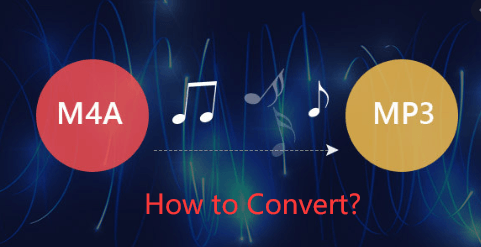
第 2 部分。 在 Mac 上将 M4A 转换为 MP3 的快速简便方法
iMyMac视频转换器 就像您可以在转换文件时使用的一站式工具。 它可以以各种可用的输入和输出格式转换视频和声音文件,同样,它具有大量包含的亮点,可用于升级视频文件和声音文件。
- 它的工作速度非常快,并且可以在短短的时间内更改任何类型的配置
- 它包含了您可能要进行一些视频更改(如视频升级)的机会的要点
- 您可以更改照明,裁剪,加入两个录音,修改色调以及区分甚至分割视频
如何在没有 iTunes 的情况下在 Mac 上将 M4A 转换为 MP3?
使用iMyMac Video Converter转换文档非常简单,只需遵循以下简单步骤:
- 转到该网站 yMAC 在菜单栏上>单击视频转换器
- 选择 免费下载 或者您可以选择立即购买以充分利用其全部亮点
- 启动 应用程序>选择 添加多个视频或音频 按钮添加您的 M4A 文件
- 单击“转换格式”>“选择” MP3 在音频选项作为输出格式>按保存
- 选择保存文件的目的地 > 单击 转化率 符号

第 3 部分。 在 Mac 上将 M4A 转换为 MP3 文件的其他方法
转换文件非常容易,但是这取决于您的操作方式,某些转换过程可能会有些混乱,并且可能需要很长时间。
但是,如果您将从网络或第三方应用程序获得帮助,则转换将非常容易。
使用 iTunes 将 M4A 转换为 MP3
是的,尽管您可以使用iTunes进行转换 将M4A转换为MP3 一旦成功,它不会自动删除文件的先前版本,即M4A。
因此,您将拥有两个副本,您只需按照以下简单步骤手动删除 M4A 文件:
- 打开您的 iTunes 资料库,单击页面顶部工具栏上的编辑。
- 在下拉列表中选择首选项,然后选择常规。 选择输入设置。
- 在 Import using Option 中,选择 MP3 Encoder 并点击 OK。
- 返回您的 iTunes 资料库并选择需要转换的 M4A 文件。
- 选择屏幕顶部菜单栏上的文件,浏览列表,然后选择转换。
- 选择创建MP3版本。

将M4A转换为MP3 Online
这个过程很简单,您会感到惊讶,因为有太多提供相同服务的网站,您要做的就是选择您认为适合自己的网站。
由于这是基于Web的转换,因此您必须考虑Internet连接的性能如何,转换过程中的任何中断都可能影响文件输出的质量。
我们将向您展示一个网站,该网站可让您免费和易于使用地转换文件,该网站为onlineconverter.com,但最多只能转换200 MB文件大小。
- 键入您的地址栏 com / M4A至MP3
- 在源字段上选择上传文件>单击选择文件>浏览要在库中转换的文件,然后选择
- 一旦选择>点击转换按钮>等待网站进行转换
使用音频转换器将M4A转换为MP3
您也可以在Mac上下载媒体转换器应用程序,它们是轻量级的,并且不会占用太多存储空间,尽管在下载应用程序时请务必小心并始终检查其合法性。
您可以使用Media Human Audio Converter将M4A转换为MP3,它对用户友好,并且具有很多输入和输出格式选项,并且您可以同时转换多个文件,并且它还支持iTunes,在这里使用它是步骤如下:
- 去他们的网站 com /音频转换器 或者您可以在浏览器中复制地址
- 点击屏幕右上角的下载>滚动浏览页面
- 在音频转换器下>选择Mac下载
- 打开应用程序,然后单击窗口左上方的(+)图标>选择要转换的文件
- 在工具栏上的第二个图标上,选择MP3
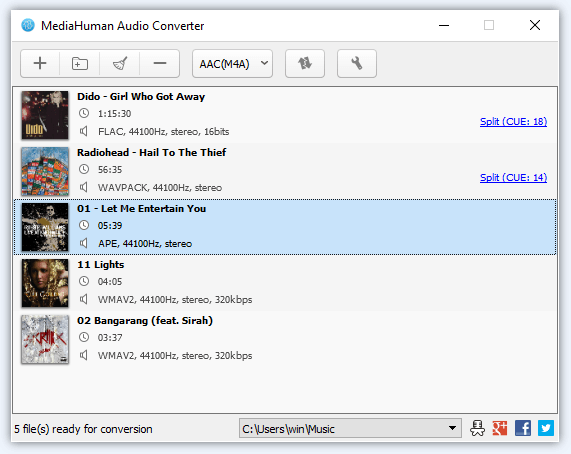
部分4。 结论
C将M4A转换为MP3 文件可能非常简单,但是在为您选择最佳选择之前,您应该了解其优点和缺点。
通过利用在线工具来转换文档不断地回想起它将始终依赖于您的系统,或者您可能最终在Mac中下载了混乱的文件。
在每种情况下,最好在Mac上及时安装应用程序,以便您可以转换文档。 所有您需要的而不必为它破碎而苦恼 iMyMac视频转换器,它快速,简单且使用起来非常安全。



